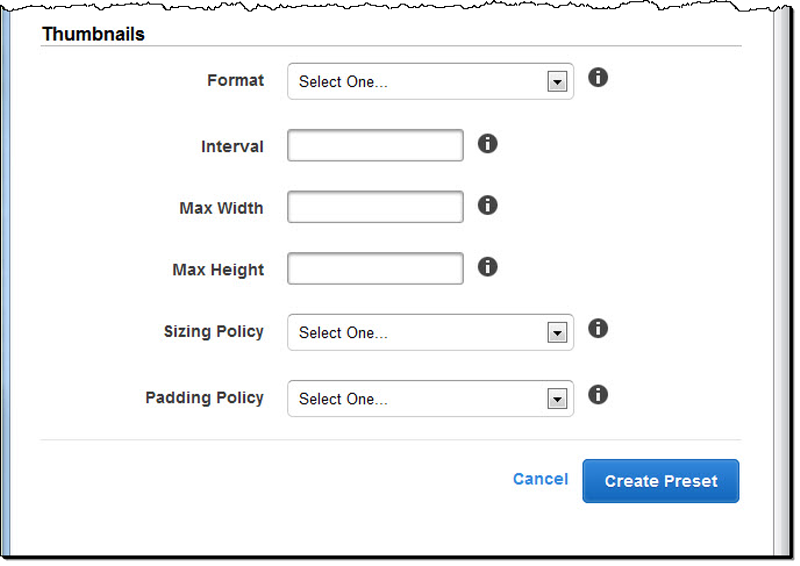Avis de fin de support : le 13 novembre 2025, le support d'Amazon Elastic Transcoder AWS sera interrompu. Après le 13 novembre 2025, vous ne pourrez plus accéder à la console Elastic Transcoder ni aux ressources Elastic Transcoder.
Pour plus d'informations sur la transition vers AWS Elemental MediaConvert, consultez ce billet de blog
Les traductions sont fournies par des outils de traduction automatique. En cas de conflit entre le contenu d'une traduction et celui de la version originale en anglais, la version anglaise prévaudra.
Paramètres que vous spécifiez lorsque vous créez un préréglage Elastic Transcoder
Lorsque vous créez un préréglage, vous spécifiez les valeurs suivantes.
Rubriques
General Settings
- Start with Preset
-
Le préréglage que vous souhaitez utiliser comme point de départ pour votre nouveau préréglage. Elastic Transcoder copie les valeurs du préréglage que vous avez sélectionné dans les champs du nouveau préréglage. Vous pouvez choisir l'un des préréglages Elastic Transcoder par défaut ou un préréglage que vous avez créé.
- Nom
-
Nom du préréglage. Nous recommandons que le nom soit unique au sein du compte AWS, mais l'unicité n'est pas obligatoire. La longueur maximale est de 40 caractères.
- Description
-
Description du préréglage. La longueur maximale est de 255 caractères.
- Conteneur
-
Type de conteneur pour le fichier de sortie. Les valeurs valides sont flac, flv, fmp4, gif, mp2, mp3, mp4, mpg, mxf, oga, ogg, ts, wav et webm. Le tableau suivant indique les codecs pris en charge pour les conteneurs.
Conteneur
Codecs audio
Codecs vidéo
FLAC
flac
Non pris en charge
FLV
AAC, mp3
H.264
FMP4
AAC
H.264
GIF
Non pris en charge
gif
MP3
mp3
Non pris en charge
MP4
AAC, mp3
H.264
MPG
mp2
mpeg2
MXF
pcm
mpeg2
OGA
flac, vorbis
Non pris en charge
OGG
flac, vorbis
Non pris en charge
TS
AAC, mp3
H.264
WAV
pcm
Non pris en charge
WEBM
vorbis
vp8, vp9
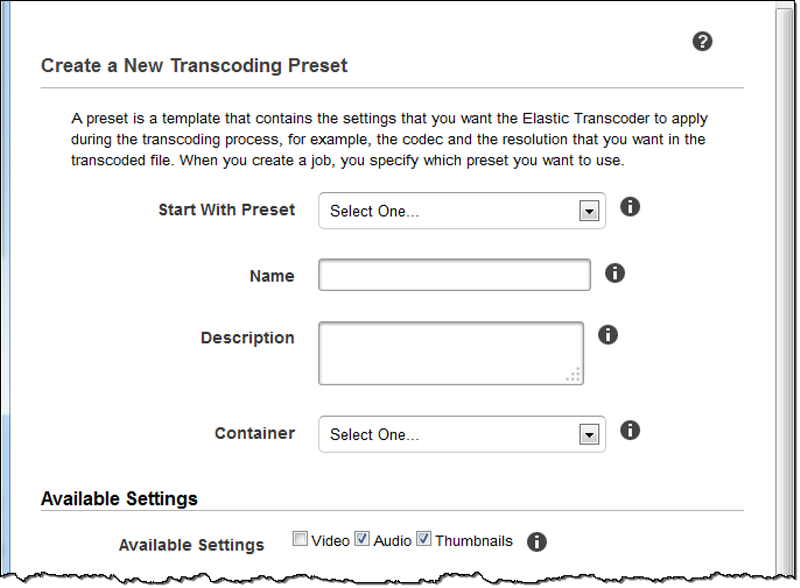
Paramètres vidéo
- Codec
-
Le codec vidéo du fichier de sortie. Les valeurs valides sont gif, H.264, mpeg2, vp8 et vp9. Le tableau suivant indique les combinaisons de conteneurs et de codecs vidéo disponibles.
Conteneur
GIF
H.264
MPEG2
VP8
VP9
FLAC
FLV
x
GIF
x
FMP4
h/24, j/7
MP3
MP4
x
MPG
x
MXF
x
OGA
OGG
TS
x
WEBM
x
x
Pour plus d'informations sur VP8, rendez-vous sur VP8
. Pour plus d'informations sur VP9, rendez-vous sur VP9 . - (H.264/ uniquementVP8 ) Profil
-
Profil à utiliser pour la vidéo de sortie. Lorsque le codec vidéo est H.264, Elastic Transcoder prend en charge les profils suivants :
-
baseline : Profil le plus couramment utilisé pour les conférences vidéo et les applications mobiles.
-
main : Profil utilisé pour les diffusions télévisuelles numériques à définition standard.
-
high : Profil utilisé pour les diffusions télévisuelles numériques haute définition et les disques Blu-ray.
Pour plus d'informations sur les profils H.264, consultez Profiles
dans l'article Wikipédia « H.264/MPEG-4 AVC ». Lorsque le codec vidéo est activé VP8, Elastic Transcoder prend en charge les valeurs 0, 1, 2 et 3.
-
- (H.264 uniquement) Level
-
Niveau H.264 à utiliser pour la vidéo de sortie. Sélectionnez la valeur applicable.
Pour plus d'informations sur les niveaux, consultez Niveaux
dans l'article Wikipédia « H.264/MPEG-4 AVC ». - (H.264 uniquement) Maximum Number of Reference Frames
-
Nombre maximal d'images décodées précédemment à utiliser comme référence pour décoder des images à venir. Si vous entrez une valeur supérieure à la valeur recommandée en fonction des valeurs que vous avez spécifiées pour Max HeightMax Height, etLevel, Elastic Transcoder affiche un message contenant la valeur recommandée. Pour une explication détaillée, y compris le calcul effectué par Elastic Transcoder, reportez-vous MaxReferenceFrames à cette rubrique. Créer un préréglage
- (Facultatif, MPEG2/VP8/VP H.264/9 uniquement) Débit binaire maximal
-
Nombre maximal de kilobits par secondes dans la vidéo en sortie. Spécifiez une valeur comprise entre 16 et 62 500, inclus.
Si vous spécifiez auto pour le débit binaire, Elastic Transcoder utilise le débit de la vidéo d'entrée comme débit binaire moyen de la vidéo de sortie. Maximum Bit Rate permet de limiter la vitesse de transmission de la vidéo de sortie, ce qui est utile lorsque la vitesse de transmission maximale prise en charge par un périphérique cible est inférieure à celle de la vidéo d'entrée. Le fait de réduire la vitesse de transmission maximale peut abaisser la qualité de la vidéo.
- (Facultatif, MPEG2/VP8/VP H.264/9 uniquement) Taille de la mémoire tampon
-
Nombre maximal de kilobits au cours d'un intervalle de x secondes de la vidéo en sortie. Cette fenêtre est généralement de 10 secondes, soit la durée de segment standard lorsque vous utilisez MPEG-TS comme type de conteneur de la vidéo de sortie. Précisez un nombre entier supérieur à 0. Si vous spécifiez le débit maximal et que vous omettez la taille de la mémoire tampon, Elastic Transcoder définit la taille de la mémoire tampon à 10 fois la valeur du débit maximal.
- (Facultatif, H.264 MPEG2 uniquement) Mode entrelacé
-
Mode entrelacé pour la vidéo de sortie.
La vidéo entrelacée est utilisée pour doubler la fréquence d'images perçue d'une vidéo en entrelacant deux champs (un champ sur chaque ligne, l'autre sur les autres lignes) afin que l'œil humain enregistre plusieurs images par image. L'entrelacement réduit la bande passante requise pour transmettre une vidéo, mais peut entraîner des images floues et des scintillements.
Les deux ensembles de lignes sont appelés champs, et un cadre entrelacé divise deux images entre les champs :
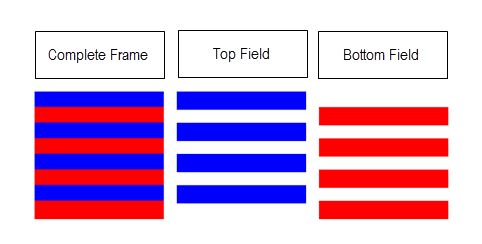
Les valeurs valides sont Progressive (pas d'entrelacement, de haut en bas), Top First (champ supérieur en premier), Bottom First (champ inférieur en premier) et Auto.
Si non InterlaceModeest spécifié, Elastic Transcoder utilise Progressive pour la sortie. Si Auto est spécifié, Elastic Transcoder entrelace la sortie.
Pour plus d'informations, rendez-vous sur la page Wikipédia Vidéo entrelacée.
- (Facultatif, H.264 MPEG2 uniquement) Mode de conversion de l'espace colorimétrique
-
La conversion de l'espace colorimétrique Elastic Transcoder s'applique à la vidéo de sortie. Les espaces colorimétriques sont les algorithmes utilisés par l'ordinateur pour stocker des informations sur le rendu des couleurs. Le Bt.601 est la norme pour la vidéo en définition standard, tandis que le Bt.709 est la norme pour la vidéo haute définition.
Les valeurs valides sont None, BT709toBT601, BT601toBT709 et Auto.
Si vous avez choisi Auto pour ColorSpaceConversionModeet que votre sortie est entrelacée, que votre fréquence d'images est égale à
23.97,24,25,29.9750, ou que vous êtes nul60, et que vous utilisez l'une des modifications de résolution indiquées dans le graphique ci-dessous, Elastic Transcoder applique les conversions d'espace colorimétrique suivantes : SegmentDurationFichier d'entrée
Résolution d’entrée
Résolution de sortie
Conversion de l'espace colorimétrique appliqué
De la norme à la HD
720 x 480
1920x1080
Bt 601 709 ToBt
De la norme à la HD
720 x 576
1920x1080
Bt 601 709 ToBt
HD vers Standard
1920x1080
720 x 576
Bt709 601 ToBt
HD vers Standard
1920x1080
720 x 480
Bt709 601 ToBt
Note
Elastic Transcoder peut modifier le comportement du mode ColorspaceConversionModeautomatique à l'avenir. Toutes les sorties d'une liste de lecture doivent utiliser la même option ColorSpaceConversionMode.
Si vous ne spécifiez pas de ColorSpaceConversionMode, Elastic Transcoder ne modifie pas l'espace colorimétrique d'un fichier.
Si vous n'êtes pas sûr de ce qui ColorSpaceConversionModea été appliqué à votre fichier de sortie, vous pouvez vérifier le AppliedColorSpaceConversionparamètre inclus dans votre réponse au travail. Si votre offre d'emploi ne contient pas de réponse, cela signifie que non ColorSpaceConversionModea été postulé. AppliedColorSpaceConversion
Pour plus d'informations sur l'espace colorimétrique, rendez-vous sur la page Wikipédia Espace colorimétrique
. Pour plus d'informations sur Bt.601 et Bt.709, rendez-vous sur les pages Wikipédia Rec. 601 et Rec. 709 . - Sous-échantillonnage Chroma (MPEG2 uniquement)
-
Le modèle d'échantillonnage pour les canaux chromatiques (couleur) de la vidéo de sortie. Les valeurs valides sont yuv420p et yuv422p.
yuv420p échantillonne les informations de chrominance de toutes les autres lignes horizontales et verticales, yuv422p échantillonne les informations de couleur de chaque ligne horizontale et de chaque autre ligne verticale.
Pour en savoir plus sur le sous-échantillonnage chromatique, rendez-vous sur la page Wikipédia sur le sous-échantillonnage chromatique
. - (Gif uniquement) Loop Count
-
Le nombre de fois que vous souhaitez que le gif de sortie fasse une boucle.
Les valeurs valides sont Infinite et les entiers compris entre 0 et 100 inclus.
- (H.264/MPEG2/VP8 uniquement) Nombre maximum d'images entre les images-clés
-
Nombre maximal d'images entre des images clés. Ne s'applique pas aux conteneurs de type gif. Les images clés sont des images entièrement encodées. Les images entre les images clés sont encodées en partie selon le contenu des images clés. La valeur est un nombre entier formaté comme une chaîne. Les valeurs valides sont comprises entre 1 (chaque image est une image clé) et 100 000, inclus. Une valeur supérieure a pour résultat une compression plus élevée, mais elle peut également réduire notablement la qualité de la vidéo.
Pour les sorties Smooth, le champ Frame Rate doit présenter un ratio constant par rapport au champ Maximum Number of Frames Between Keyframes. Cela permet aux listes de lecture Smooth de basculer entre différents niveaux de qualité pendant la lecture du fichier.
Par exemple, un fichier d'entrée peut avoir une valeur Frame Rate de 30 avec une valeur Maximum Number of Frames Between Keyframes de 90. Le fichier en sortie doit alors avoir un rapport de forme de 1:3. Les sorties valides auraient des valeurs Frame Rates de 30, 25, et 10 et des valeurs Maximum Number of Frames Between Keyframes de 90, 75 et 30 respectivement.
Vous pouvez également obtenir ces valeurs en définissant la valeur Frame Rate sur auto et en adoptant les mêmes valeurs pour Video Max Frame Rate et Maximum Number of Frames Between Keyframes.
Pour plus d'informations sur les images clés, consultez l'article Wikipédia Video compression picture types
. - (H.264/MPEG2/VP8 uniquement) Nombre fixe d'images entre les images-clés
-
Définit s'il convient d'utiliser une valeur fixe pour Fixed Number of Frames Between Keyframes:
-
Oui : Elastic Transcoder utilise la valeur de Maximum Number of Frames Between Keyframes pour la distance entre les images clés (le nombre d'images dans un groupe d'images, ou GOP).
-
No : La distance entre images clés peut varier.
Note
Fixed Number of Frames Between Keyframes doit être défini sur
truepour les conteneurs fmp4. -
- Bit Rate
-
Vitesse de transmission du flux vidéo dans la vidéo de sortie, en kilobits/seconde. Vous pouvez configurer l'encodage à une vitesse de transmission variable ou constante :
-
Codage à débit variable : Spécifiez auto. Elastic Transcoder optimise le débit et maintient une qualité constante pour chaque image de sortie.
-
Encodage à vitesse de transmission constante : Précisez la vitesse de transmission.
Les valeurs valides de la vitesse de transmission vidéo dépendent de la valeur que vous avez choisie pour Codec :
-
H.264: Les valeurs valides dépendent des valeurs de Level et Profile. Nous vous recommandons de spécifier une valeur inférieure ou égale à la valeur maximale conforme à H.264 présentée dans le tableau suivant pour votre niveau et profil :
-
VP8: n'utilisez pas le tableau suivant ; le niveau ne s'applique que lorsque le codec vidéo est H.264.
Vitesse de transmission vidéo maximale en kilobits/seconde : Profile de base et Profile principal
Vitesse de transmission vidéo maximale en kilobits/seconde : Profile élevé
1
64
80
1 b
128
160
1.1
192
240
1.2
384
480
1.3
768
960
2
2000
2500
2.1
4000
5000
2.2
4000
5000
3
10000
12500
3.1
14000
17500
3.2
20 000
25000
4
20 000
25000
4.1
50000
62500
-
- Frame Rate
-
Nombre d'images par seconde du flux vidéo dans la vidéo de sortie. Sélectionnez la valeur applicable.
Si vous spécifiez auto, Elastic Transcoder utilise la fréquence d'images détectée par la source d'entrée. Si vous indiquez une fréquence d'images, nous recommandons d'effectuer le calcul suivant :
Fréquence d'images = vitesse de décodage maximale recommandée dans les échantillons Luma/seconde (largeur max. de la vidéo)* (hauteur max. de la vidéo)
où la vitesse de décodage maximale recommandée dans les échantillons Luma/seconde est inférieure ou égale à la valeur maximale présentée dans le tableau suivant, en fonction de la valeur spécifiée pour Level.
Note
Si vous entrez une valeur supérieure à la valeur recommandée en fonction des valeurs que vous avez spécifiées pour Max WidthMax Height, etLevel, Elastic Transcoder affiche un message contenant la valeur recommandée.
Pour les sorties Smooth, le champ Frame Rate doit présenter un ratio constant par rapport au champ Maximum Number of Frames Between Keyframes. Par exemple, si vous spécifiez un fichier d'entrée avec une valeur Frame Rate de 30 et une valeur Maximum Number of Frames Between Keyframes de 90, les valeurs Frame Rate et Maximum Number of Frames Between Keyframes des sorties doivent également disposer d'un ratio de 1:3.
Vitesse de décodage maximale conseillée dans les échantillons Luma/seconde
1
380160
1 b
380160
1.1
768000
1.2
1536000
1.3
3041280
2
3041280
2.1
5068800
2.2
5184000
3
10368000
3.1
27648000
3.2
55296000
4
62914560
4.1
62914560
- Video Max Frame Rate
-
Si vous spécifiez la fréquence
autod'images, Elastic Transcoder utilise la fréquence d'images de la vidéo d'entrée pour la fréquence d'images de la vidéo de sortie, jusqu'à la fréquence d'images maximale. Si vous ne spécifiez pas de fréquence d'images maximale pour la vidéo, Elastic Transcoder utilisera une valeur par défaut de.30Spécifiez la fréquence d'images maximale que vous souhaitez qu'Elastic Transcoder utilise lorsque la fréquence d'images de la vidéo d'entrée est supérieure à la fréquence d'images maximale souhaitée pour la vidéo de sortie ou à la fréquence d'images maximale par défaut.
Elastic Transcoder utilise la fréquence d'images prise en charge la plus élevée qui répond aux deux critères suivants :
La fréquence d'images doit être inférieure ou égale à la fréquence d'images maximum.
La fréquence d'images se divise de manière égale dans la fréquence d'images d'entrée, sans reste.
Par exemple, si vous avez un fichier d'entrée avec une fréquence d'images de 50 et que vous spécifiez une valeur de 30 pour Video Max Frame Rate, Elastic Transcoder produit une vidéo de sortie dont la fréquence d'images est de 25 images par seconde, car 25 est inférieur à 30, et 50 divisé par 25 est 2.
- Max Width
-
La largeur maximum de la vidéo en sortie, en pixels. Si vous spécifiez auto, Elastic Transcoder utilise 1920 (Full HD) comme valeur par défaut. Si vous spécifiez une valeur numérique, saisissez un nombre entier pair compris entre 128 et 4 096.
Pour de plus amples informations, veuillez consulter Max Height.
- Max Height
-
La hauteur maximum de la vidéo en sortie, en pixels. Si vous spécifiez auto, Elastic Transcoder utilise 1080 (Full HD) comme valeur par défaut. Si vous spécifiez une valeur numérique, saisissez un nombre entier pair compris entre 96 et 3 072.
Si vous spécifiez H.264 pour Codec, nous vous recommandons de spécifier des valeurs pour Max Width et Max Height de manière à ce que le produit des deux valeurs soit inférieur ou égal à la valeur applicable dans le tableau suivant.
Note
Si vous avez spécifié VP8pourCodec, n'utilisez pas le tableau suivant ; le niveau ne s'applique que lorsque le codec vidéo est H.264.
Valeur de Level
Valeur maximale de Largeur max. x Hauteur max.
1
25344
1 b
25344
1.1
101376
1.2
101376
1.3
101376
2
101376
2.1
202752
2.2
404720
3
404720
3.1
921600
3.2
1310720
4
2097152
4.1
2097152
- Sizing Policy
-
Spécifiez l'une des valeurs suivantes pour contrôler le dimensionnement de la sortie vidéo :
-
Ajustement : Elastic Transcoder redimensionne la vidéo de sortie afin qu'elle corresponde à la valeur que vous avez spécifiée dans Max Width ou Max Height sans dépasser l'autre valeur.
-
Remplissage : Elastic Transcoder redimensionne la vidéo en sortie afin qu'elle corresponde à la valeur que vous avez spécifiée dans Max Width ou Max Height et qu'elle corresponde ou dépasse l'autre valeur. Elastic Transcoder centre la vidéo de sortie, puis la recadre dans la dimension (le cas échéant) qui dépasse la valeur maximale.
-
Stretch : Elastic Transcoder étire la vidéo en sortie pour qu'elle corresponde aux valeurs que vous avez spécifiées pour Max Width et Max Height. Si les proportions relatives de la vidéo d'entrée et de la vidéo en sortie sont différentes, la vidéo en sortie sera déformée.
-
Conserver : Elastic Transcoder ne redimensionne pas la vidéo en sortie. Si l'une des dimensions de la vidéo d'entrée dépasse les valeurs que vous avez spécifiées pour Max Width et Max Height, Elastic Transcoder recadre la vidéo en sortie.
-
ShrinkToFit: Elastic Transcoder réduit la taille de la vidéo en sortie afin que ses dimensions correspondent aux valeurs que vous avez spécifiées pour au moins l'une des valeurs suivantes : largeur maximale et hauteur maximale, sans dépasser aucune des deux valeurs. Si vous spécifiez cette option, Elastic Transcoder n'augmente pas la taille de la vidéo.
-
ShrinkToFill: Elastic Transcoder réduit la taille de la vidéo en sortie afin que ses dimensions correspondent aux valeurs que vous avez spécifiées pour au moins l'une des valeurs suivantes : largeur maximale et hauteur maximale, sans tomber en dessous de l'une ou l'autre de ces valeurs. Si vous spécifiez cette option, Elastic Transcoder n'augmente pas la taille de la vidéo.
Le tableau suivant montre les effets possibles des paramètres Sizing Policy sur la vidéo de sortie :
SizingPolicy
Les dimensions de la vidéo en sortie peuvent être augmentées
La vidéo en sortie peut être complétée lorsque la politique sur le sujet est définie sur « Compléter »
La vidéo en sortie peut avoir un rapport de forme des pixels différent de celui de la vidéo d'entrée
La vidéo en sortie peut être rognée
Fit
Oui
Oui
Fill
Oui
Oui
Stretch
Oui
Oui
Keep
Oui
Oui
Oui
ShrinkToFit
Oui
ShrinkToFill
Oui
Oui
-
- Padding Policy
-
Lorsque vous sélectionnez Pad, Elastic Transcoder peut ajouter des barres noires en haut et en bas et/ou sur les côtés gauche et droit de la vidéo de sortie afin que la taille totale de la vidéo de sortie corresponde aux valeurs que vous avez spécifiées pour Max Width et Max Height. PaddingPolicy Pour de plus amples informations, veuillez consulter le tableau à Sizing Policy.
- Display Aspect Ratio
-
La valeur ajoutée par Elastic Transcoder aux métadonnées de la vidéo de sortie. Si vous définissez le rapport hauteur/largeur d'affichage sur auto, Elastic Transcoder choisit un rapport hauteur/largeur garantissant des pixels carrés. Si vous spécifiez une autre option, Elastic Transcoder définit cette valeur dans la vidéo de sortie.




Paramètres de filigrane
Utilisez les paramètres de cette section pour spécifier la taille, la position, l'échelle et l'opacité des graphiques que vous souhaitez qu'Elastic Transcoder superpose aux vidéos transcodées à l'aide de ce préréglage. Vous pouvez spécifier les paramètres d'au plus quatre filigranes. Les filigranes s'affichent sur la durée de la vidéo transcodée.
Les filigranes peuvent être au format .png ou .jpg. Si vous souhaitez afficher un filigrane qui ne soit pas rectangulaire, utilisez le format .png qui prend en charge la transparence.
Lorsque vous créez une tâche utilisant ce préréglage, vous spécifiez les graphiques .png ou .jpg que vous souhaitez qu'Elastic Transcoder inclue dans les vidéos transcodées. Elastic Transcoder ne vous oblige pas à spécifier autant de filigranes dans le résultat de chaque tâche que celui indiqué dans le préréglage correspondant. Par exemple, vous pouvez spécifier des paramètres pour quatre filigranes dans un préréglage et ne spécifier qu'un filigrane dans une sortie de tâche.
Pour configurer les paramètres des filigranes afin que vos graphismes ne soient pas déformés, définissez la valeur de Sizing Policy sur Shrink to Fit et définissez les valeurs de Maximum Width et de Maximum Height sur le même pourcentage. Si vous voulez que le graphisme s'affiche à la même taille que l'original, définissez Maximum Width et Maximum Height sur 100 %.
Pour de plus amples informations, veuillez consulter Filigranes.
- Id
-
Un identifiant unique des paramètres d'un filigrane. La valeur de Id peut contenir jusqu'à 40 caractères.
- Maximum Width
-
La largeur maximum du filigrane se présente dans l'un des formats suivants :
-
number of pixelspx : la valeur minimale est de 16 pixels et la valeur maximale est la valeur de MaxHeight. -
integer percentage% : La plage de valeurs valides est comprise entre 0 et 100. Utilisez la valeur de Target pour indiquer si vous souhaitez qu'Elastic Transcoder inclue les barres noires ajoutées par Elastic Transcoder, le cas échéant, dans le calcul.
Si vous précisez la valeur en pixels, elle doit être inférieure ou égale à la valeur de MaxHeight.
-
- Maximum Height
-
La hauteur maximum du filigrane se présente dans l'un des formats suivants :
-
number of pixelspx : la valeur minimale est de 16 pixels et la valeur maximale est la valeur de MaxHeight. -
integer percentage% : La plage de valeurs valides est comprise entre 0 et 100. Utilisez la valeur de Target pour indiquer si vous souhaitez qu'Elastic Transcoder inclue les barres noires ajoutées par Elastic Transcoder, le cas échéant, dans le calcul.
Si vous précisez la valeur en pixels, elle doit être inférieure ou égale à la valeur de MaxHeight.
-
- Sizing Policy
-
Une valeur qui contrôle le dimensionnement du filigrane :
-
Ajustement : Elastic Transcoder redimensionne le filigrane afin qu'il corresponde à la valeur que vous avez spécifiée dans Maximum Width ou Maximum Height sans dépasser l'autre valeur.
-
Stretch : Elastic Transcoder étire le filigrane pour qu'il corresponde aux valeurs que vous avez spécifiées pour la largeur maximale et la hauteur maximale. Si les proportions relatives du filigrane et les valeurs de Maximum Width et Maximum Height sont différentes, le filigrane sera déformé.
-
Rétrécir pour l'ajuster : Elastic Transcoder réduit le filigrane afin que ses dimensions correspondent aux valeurs que vous avez spécifiées pour au moins l'une des valeurs suivantes : largeur maximale et hauteur maximale, sans dépasser aucune des deux valeurs. Si vous spécifiez cette option, Elastic Transcoder n'augmente pas l'échelle du filigrane.
-
- Horizontal Alignment (Alignement horizontal)
-
Position horizontale du filigrane. Pour placer le filigrane par rapport au bord gauche ou droit, spécifiez également une valeur non nulle pour Horizontal Offset :
-
Gauche : Le bord gauche du filigrane est aligné avec le bord gauche de la vidéo.
-
Droite : Le bord droit du filigrane est aligné avec le bord droit de la vidéo.
-
Center : Le filigrane est centré entre les bords gauche et droit.
-
- Horizontal Offset
-
Chiffre souhaité pour le décalage de la position horizontale du filigrane par rapport à la position spécifiée par Horizontal Alignment :
-
number of pixelspx : la valeur minimale est de 0 pixel et la valeur maximale est la valeur de MaxHeight. -
integer percentage% : La plage de valeurs valides est comprise entre 0 et 100.
Par exemple, si vous spécifiez Left pour Horizontal Alignment et 5px pour Horizontal Offset, le côté gauche du filigrane s'affiche à 5 pixels du bord gauche de la vidéo de sortie.
HorizontalOffsetn'est valide que lorsque la valeur de l'alignement horizontal est Gauche ou Droite.
Si vous spécifiez un décalage qui fait en sorte que le filigrane s'étende au-delà de la bordure gauche ou droite et qu'Elastic Transcoder n'a pas ajouté de barres noires, le filigrane est recadré. Si Elastic Transcoder a ajouté des barres noires, le filigrane s'étend jusqu'aux barres noires. Si le filigrane dépasse au-delà des barres noires, il est rogné.
Utilisez la valeur de Target pour indiquer si vous souhaitez qu'Elastic Transcoder inclue les barres noires ajoutées par Elastic Transcoder, le cas échéant, dans le calcul du décalage.
-
- Vertical Alignment
-
Position verticale du filigrane. Pour placer le filigrane par rapport au bord supérieur ou inférieur, spécifiez également une valeur non nulle pour Vertical Offset :
-
Haut : Le bord supérieur du filigrane est aligné avec le bord supérieur de la vidéo.
-
Bas : Le bord inférieur du filigrane est aligné avec le bord inférieur de la vidéo.
-
Center : Le filigrane est centré entre les bords supérieur et inférieur.
-
- Vertical Offset
-
Le chiffre souhaité pour le décalage de la position verticale du filigrane par rapport à la position spécifiée par Vertical Alignment :
-
number of pixelspx : la valeur minimale est de 0 pixel et la valeur maximale est la valeur de Hauteur maximale. -
integer percentage% : La plage de valeurs valides est comprise entre 0 et 100.
Par exemple, si vous spécifiez Top pour Horizontal Alignment et 5px pour Horizontal Offset, le haut du filigrane s'affiche à 5 pixels du bord supérieur de la vidéo de sortie.
Vertical Offset est valable uniquement lorsque la valeur de Vertical Alignment est Top ou Bottom.
Si vous spécifiez un décalage qui fait en sorte que le filigrane s'étende au-delà de la bordure supérieure ou inférieure et qu'Elastic Transcoder n'a pas ajouté de barres noires, le filigrane est recadré. Si Elastic Transcoder a ajouté des barres noires, le filigrane s'étend jusqu'aux barres noires. Si le filigrane dépasse au-delà des barres noires, il est rogné.
Utilisez la valeur de Target pour indiquer si vous souhaitez qu'Elastic Transcoder inclue les barres noires ajoutées par Elastic Transcoder, le cas échéant, dans le calcul du décalage.
-
- Opacity (Opacité)
-
Un pourcentage qui indique le niveau d'opacité d'un filigrane sur la vidéo, à l'endroit où vous le faites apparaitre. Les valeurs valables sont de 0 (filigrane invisible) à 100 (à l'endroit spécifié, le filigrane recouvre entièrement la vidéo).
Elastic Transcoder prend en charge les graphismes transparents
.png. Si vous employez un fichier.pngtransparent, la partie transparente de la vidéo s'affiche comme si vous aviez spécifié une valeur de 0 pour Opacity. Le format de fichier.jpgne prend pas la transparence en charge. - Cible
-
Une valeur qui détermine la manière dont Elastic Transcoder interprète les valeurs que vous avez spécifiées pour les paramètres du filigrane Horizontal Offset, Vertical Offset, Maximum Width et Maximum Height :
-
Contenu : Les valeurs de décalage horizontal et de décalage vertical sont calculées en fonction des bordures de la vidéo, à l'exception des barres noires ajoutées par Elastic Transcoder, le cas échéant.
En outre, la largeur maximale et la hauteur maximale, si elles sont spécifiées en pourcentage, sont calculées en fonction des bordures de la vidéo, à l'exception des barres noires ajoutées par Elastic Transcoder, le cas échéant.
-
Image : les valeurs de décalage horizontal et de décalage vertical sont calculées en fonction des bordures de la vidéo, y compris les barres noires ajoutées par Elastic Transcoder, le cas échéant.
En outre, la largeur maximale et la hauteur maximale, si elles sont spécifiées en pourcentage, sont calculées en fonction des bordures de la vidéo, y compris les barres noires ajoutées par Elastic Transcoder, le cas échéant.
-

Paramètres audio
- Codec
-
Le codec audio du fichier de sortie. Les valeurs valides sont
AACflacmp2,mp3,pcm, etvorbis. Le tableau suivant indique les combinaisons de conteneurs et de codecs audio disponibles.Conteneur
AAC
FLAC
MP2
MP3
PCM
Vorbis
FLAC
x
FLV
x
x
GIF
FMP4
x
MP3
h/24, j/7
MP4
h/24, j/7
x
MPG
x
MXF
x
OGA
x
x
OGG
x
x
TS
x
x
WAV
x
WEBM
x
- (AAC uniquement) Profile
-
Si vous avez spécifié AAC pour Audio:Codec, choisissez le profil AAC pour le fichier de sortie. Elastic Transcoder prend en charge les profils suivants :
auto : si vous spécifiez auto, Elastic Transcoder sélectionne le profil en fonction du débit sélectionné pour le fichier de sortie.
AAC-LC : Profil AAC le plus courant. Utilisez-le pour des vitesses de transmission supérieures à 64 kbps. Pour plus d'informations, consultez Advanced Audio Coding
. HE-AAC : Non pris en charge sur certains lecteurs et périphériques anciens. Utilisez-le pour des vitesses de transmission comprises entre 40 et 80 kbps. Pour plus d'informations, consultez High-Efficiency Advanced Audio Coding
. HE- AACv2 : Non compatible avec certains lecteurs et appareils. Utilisez-le pour des vitesses de transmission inférieures à 48 kbps. Pour plus d'informations, consultez High-Efficiency Advanced Audio Coding
.
Toutes les sorties d'une liste de lecture Smooth doivent comporter la même valeur pour Profile.
Note
Si vous avez créé des préréglages avant l'ajout des profils AAC, Elastic Transcoder utilisera le profil AAC-LC pour ces préréglages.
Pour plus d'informations sur AAC, consultez Profil audio
dans l'article Wikipédia « MPEG-4 Part 3 ». - (Facultatif, FLAC/PCM uniquement) Bit Depth
-
La profondeur de bits d'un échantillon est le nombre de bits d'information inclus dans les échantillons audio. Plus la profondeur de bits est élevée, meilleur est le son, mais plus le fichier est volumineux.
Les valeurs valides pour le codec FLAC sont 16 et 24.
Les valeurs valides pour le codec PCM sont 8, 16, 24 et 32.
- (Facultatif, PCM uniquement) PCM Bit Signing
-
Indique si les échantillons audio sont représentés par des nombres négatifs et positifs (signés) ou uniquement par des nombres positifs (non signés).
Les valeurs valides sont Signé et Non signé.
La valeur la plus courante est Signé.
- (Facultatif, PCM uniquement) PCM Bit Order
-
Ordre dans lequel les bits d'un échantillon PCM sont stockés.
La valeur prise en charge est LittleEndian.
- Sample Rate
-
Échantillonnage du flux audio dans le fichier de sortie, en hertz. Si vous souhaitez qu'Elastic Transcoder détecte automatiquement la fréquence d'échantillonnage du fichier d'entrée et utilise cette valeur pour le fichier de sortie, sélectionnez auto. Si vous souhaitez spécifier l'échantillonnage, sélectionnez la valeur applicable.
- Bit Rate
-
Vitesse de transmission du flux audio dans le fichier en sortie, en kilobits/seconde. Saisissez un entier compris entre 64 et 320, compris.
- Channels
-
Nombre de canaux audio dans le fichier de sortie. Les valeurs suivantes sont valides :
auto,0,1,2Un canal diffuse les informations diffusées par un seul haut-parleur. Par exemple, une piste stéréo à deux canaux envoie un canal vers le haut-parleur gauche et l'autre vers le haut-parleur droit. Les canaux de sortie sont organisés en pistes. Si vous souhaitez qu'Elastic Transcoder détecte automatiquement le nombre de canaux audio dans le fichier d'entrée et utilise cette valeur pour le fichier de sortie, sélectionnez.
autoValeur de canal spécifiée
Pistes et canaux d'entrée
Type de son de sortie
auto
N'importe quelle entrée
Passez par un maximum de huit canaux d'entrée.
0
N'importe quelle entrée
Audio omis de la sortie.
1
Au moins un canal
Son mono.
2
N'importe quelle entrée
Deux canaux mono ou stéréo identiques. Pour plus d'informations sur les pistes, consultezAudio Packing Mode.
Pour plus d'informations sur le fonctionnement de l'audio numérique, consultezSon numérique. Pour plus d'informations sur la manière dont Elastic Transcoder organise les canaux et les pistes, consultez. Audio Packing Mode
- (MXF avec PCM uniquement) Audio Packing Mode
-
Méthode d'organisation des canaux audio et des pistes. Utilisez Channels pour spécifier le nombre de canaux dans votre sortie, et Mode d'emballage audio pour spécifier le nombre de pistes et leur relation avec les canaux. Si vous ne spécifiez aucun mode de compression audio, Elastic Transcoder l'utilise.
SingleTrackLes valeurs suivantes sont valides :
SingleTrack,OneChannelPerTracketOneChannelPerTrackWithMosTo8Tracks- Piste unique
-
Elastic Transcoder crée une piste unique pour votre sortie. La piste peut comporter jusqu'à huit canaux. À utiliser
SingleTrackpour tous ceux qui ne sont pasmxfdes contenants.Valeur de canal spécifiée
Pistes et canaux d'entrée
Pistes et canaux de sortie
0
N'importe quelle entrée
Audio omis de la sortie.
1, 2 ou auto
Aucune entrée audio
Audio omis de la sortie
1
N'importe quelle entrée avec audio
Une piste avec un canal, mixée si nécessaire
2
Une piste avec un canal
Une piste avec deux canaux identiques
2 ou auto
Deux pistes avec un canal chacune
Une piste avec deux canaux
2 ou auto
Une piste avec deux canaux
Une piste avec deux canaux
2
Une piste avec plusieurs canaux
Une piste avec deux canaux
auto
Une piste avec un canal
Une piste avec un canal
auto
Une piste avec plusieurs canaux
Une piste avec plusieurs canaux
- (MXF uniquement) Un canal par piste
-
Elastic Transcoder crée une nouvelle piste pour chaque canal de votre sortie. Votre sortie peut comporter jusqu'à huit pistes monocanales.
Valeur de canal spécifiée
Pistes et canaux d'entrée
Pistes et canaux de sortie
0
N'importe quelle entrée
Audio omis de la sortie
1, 2 ou auto
Aucune entrée audio
Audio omis de la sortie
1
N'importe quelle entrée avec audio
Une piste avec un canal, mixée si nécessaire
2
Une piste avec un canal
Deux pistes avec un canal identique chacune
2 ou auto
Deux pistes avec un canal chacune
Deux pistes avec un canal chacune
2 ou auto
Une piste avec deux canaux
Deux pistes avec un canal chacune
2
Une piste avec plusieurs canaux
Deux pistes avec un canal chacune
auto
Une piste avec un canal
Une piste avec un canal
auto
Une piste avec plusieurs canaux
Jusqu'à huit pistes avec un canal chacune
- (MXF uniquement) Un canal par piste avec MOS jusqu'à huit pistes
-
Elastic Transcoder crée huit pistes monocanales pour votre sortie. Toutes les pistes qui ne contiennent pas de données audio provenant d'un canal d'entrée sont des pistes MOS, ou Mit Out Sound.
Valeur de canal spécifiée
Pistes et canaux d'entrée
Pistes et canaux de sortie
0
N'importe quelle entrée
Audio omis de la sortie
1, 2 ou auto
Aucune entrée audio
Audio omis de la sortie
1
N'importe quelle entrée avec audio
Une piste avec un canal, mixée si nécessaire, plus sept pistes MOS
2
Une piste avec un canal
Deux pistes avec un canal identique chacune, plus six pistes MOS
2 ou auto
Deux pistes avec un canal chacune
Deux pistes avec un canal chacune, plus six pistes MOS
2 ou auto
Une piste avec deux canaux
Deux pistes avec un canal chacune, plus six pistes MOS
2
Une piste avec plusieurs canaux
Deux pistes avec un canal chacune, plus six pistes MOS
auto
Une piste avec un canal
Une piste avec un canal, plus sept pistes MOS
auto
Une piste avec plusieurs canaux
Jusqu'à huit pistes avec un canal chacune, plus des pistes MOS jusqu'à ce qu'il y ait huit pistes en tout
Pour plus d'informations sur les chaînes et les pistes, consultezSon numérique.

Paramètres de miniatures
- Format
-
Format des miniatures, le cas échéant. Les formats valides sont jpg et png.
Vous indiquez si vous souhaitez qu'Elastic Transcoder crée des miniatures lorsque vous créez une tâche. Pour plus d’informations, consultez Thumbnail Filename Pattern dans la rubrique Paramètres que vous spécifiez lorsque vous créez un Elastic Transcoder Job.
- Interval
-
Nombre approximatif de secondes entre les miniatures. Précise une valeur de nombre entier. L'intervalle peut varier de plusieurs secondes d'une miniature à l'autre.
- Max Height
-
Hauteur maximale des miniatures, en pixels. Si vous spécifiez auto, Elastic Transcoder utilise 1080 (Full HD) comme valeur par défaut. Si vous spécifiez une valeur numérique, saisissez un nombre entier pair compris entre 32 et 3072.
- Max Width
-
Largeur maximale des miniatures, en pixels. Si vous spécifiez auto, Elastic Transcoder utilise 1920 (Full HD) comme valeur par défaut. Si vous spécifiez une valeur numérique, saisissez un nombre entier pair compris entre 32 et 4096.
- Sizing Policy
-
Spécifiez l'une des valeurs suivantes pour contrôler le dimensionnement des miniatures :
-
Ajustement : Elastic Transcoder redimensionne les miniatures afin qu'elles correspondent à la valeur que vous avez spécifiée dans les paramètres de largeur maximale ou de hauteur maximale des vignettes sans dépasser l'autre valeur.
-
Remplissage : Elastic Transcoder redimensionne les miniatures afin qu'elles correspondent à la valeur que vous avez spécifiée dans les paramètres de largeur maximale ou de hauteur maximale des vignettes et qu'elles correspondent ou dépassent l'autre valeur. Elastic Transcoder centre l'image sous forme de vignettes, puis le recadre dans la dimension (le cas échéant) qui dépasse la valeur maximale.
-
Stretch : Elastic Transcoder étire les miniatures pour qu'elles correspondent aux valeurs que vous avez spécifiées pour les paramètres de largeur maximale et de hauteur maximale des vignettes. Si les proportions relatives de la vidéo d'entrée et des miniatures sont différentes, les miniatures sont déformées.
-
Conserver : Elastic Transcoder ne redimensionne pas les miniatures. Si l'une des dimensions de la vidéo d'entrée dépasse les valeurs que vous avez spécifiées pour les paramètres de largeur maximale et de hauteur maximale des vignettes, Elastic Transcoder recadre les miniatures.
-
ShrinkToFit: Elastic Transcoder redimensionne les miniatures afin que leurs dimensions correspondent aux valeurs que vous avez spécifiées pour au moins l'une des miniatures, sans dépasser aucune de ces MaxWidthvaleurs. MaxHeight Si vous spécifiez cette option, Elastic Transcoder ne redimensionne pas les miniatures.
-
ShrinkToFill: Elastic Transcoder redimensionne les miniatures afin que leurs dimensions correspondent aux valeurs que vous avez spécifiées pour au moins l'une des valeurs, MaxHeightsans tomber en dessous de l'une ou l'autre MaxWidthdes valeurs. Si vous spécifiez cette option, Elastic Transcoder ne redimensionne pas les miniatures.
Le tableau suivant montre les effets possibles des paramètres Sizing Policy sur les miniatures :
SizingPolicy
Les dimensions des miniatures peuvent être augmentées
Les miniatures peuvent être complétées avec des espaces lorsque la stratégie est « Pad »
Les miniatures peuvent avoir un rapport de forme des pixels différent de celui de la vidéo en entrée
Les dimensions des miniatures peuvent être rognées
Fit
Oui
Oui
Fill
Oui
Oui
Stretch
Oui
Oui
Keep
Oui
Oui
Oui
ShrinkToFit
Oui
ShrinkToFill
Oui
Oui
-
- Padding Policy
-
Lorsque vous sélectionnez Pad, Elastic Transcoder peut ajouter des barres noires en haut et en bas et/ou sur les côtés gauche et droit des miniatures pour que la taille totale des vignettes corresponde aux valeurs que vous avez spécifiées pour les paramètres de largeur maximale et de hauteur maximale des vignettes. PaddingPolicy Pour de plus amples informations, veuillez consulter le tableau à Sizing Policy.